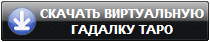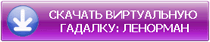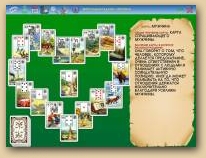Виртуальная гадалка - Всё для гаданий
Сегодня
23-й
лунный день

Негативный
Подробнее >>
Меню
Программы
Прежняя версия - Виртуальная гадалка Ленорман
Прежняя версия - Виртуальная гадалка Игральные карты
Наши приложения
Инструкции по использованию сервиса гаданий онлайн "Конструктор раскладов"
Подробное пошаговое руководство с изображениями Вы можете посмотреть в разделе "Часто задаваемые вопросы"
Интерфейс приложения
Интерфейс программы состоит из двух основных частей: панели инструментов и галерей колод и раскладов - слева и рабочего поля - справа. В верхней части имеется панель настроек. Эту панель можно скрыть кликом по маленькому треугольнику. С помощью этой панели можно настроить цвет элементов интерфейса и цвет текста интерфейса, цвет фона рабочего поля, прозрачность фона, размеры рабочего поля и размеры превью объектов галерей.
При клике на категорию галереи появляется окно галереи с объектами (картами или шаблонами раскладов). При клике на специальную область (маленький треугольник) окно галереи можно скрыть или показать.
Вкладка «Галереи»
Вкладка «Галереи» является общей для всех пользователей сайта и состоит из двух частей. В верхней размещены карточные колоды, которые можно добавлять в свои расклады. В нижней части размещены готовые шаблоны раскладов, которые можно открыть и изменить для себя. Объекты могут быть нескольких типов: карты, изображения с изменяемыми цветами областей и теста, текстовые объекты, фоны. При клике на нужную категорию открывается окно галереи. Используйте прокрутку для доступа ко всем объектам. При клике по карте она перемещается на рабочее поле, при этом в галерее карта становится неакитивной. Возможно вставлять любое количество объектов и карт. Из вкладки «Галереи» невозможно удалить клоды или шаблоны раскладов или вставить свои. Этим целям служит вкладка «Мои галереи».
Вкладка «Мои галереи»
Вкладка «Мои галереи» доступна только после регистрации на сайте. Она является индивидуальной для каждого пользователя и имеете к ней доступ только вы после авторизации на сайте. Эта вкладка также как и «Галереи» состоит из двух частей: в верхней находятся загруженные вами колоды, в нижней категории созданных вами раскладов. Чтобы создать категорию, нажмите на зеленый плюс и в диалоговом окне введите желаемое название категории, нажмите ОК. При этом нужно выбрать к какой категории раскладов относится ваша загружаемая колода: позиционная, Таро, Ленорман, игральные карты.
При нажатии на категорию открывается окно либо с загруженными вами картами (изображениями в форматах JPG, PNG или GIF), либо с сохраненными шаблонами раскладов. Для добавления новой карты нажмите большой зеленый плюс в окне галереи. Вы имеете две возможности: загрузить карту со своего компьютера (нажав кнопку «Обзор» и выбрав изображение расположенное на вашем компьютере, затем нажав «Открыть») или, заранее скопировав ссылку на любое изображение карты в сети, вставить его в текстовое поле диалогового окна (правая клавиша и нажать «Вставить» или сочетание клавиш на клавиатуре Ctrl+V) и нажав «Открыть». В зависимости от размера изображения и скорости в вашей сети может потребоваться несколько секунд или около минуты для загрузки изображения на сервер. Зарегистрированные пользователи могут загружать изображения размером не более 150 Кб, для загрузки изображений карт большего размера необходим апгрейд аккаунта до Премиум группы. Одновременно с загрузкой производится ввод значений карт. Вы можете ввести как значение для прямой карты, так и для перевернутой (активируйте чекбокс «Учитывать переворот»). Если вы планируете загрузить следующую карту - нажмите «Загрузить следующую». Если вы хотите загрузить одну карту и закончить загрузку, то можно нажать только «Загрузить».
Подобным образом сохраняется и весь шаблон созданного расклада. В появляющемся диалоговом окне можно вести название шаблона, привязку к общим и вашим колодам и сохранить расклад только для себя или сразу опубликовать его для всех пользователей сайта.
Затем всегда можно удалить загруженную карту или сохраненные шаблоны нажав на символ удаления (красный крест) появляющийся при наведении курсора на изображении.
Сохранение расклада
Созданный расклад возможно сохранить несколькими способами: в виде изображения (формат JPG или, в случае прозрачного фона, PNG) и в виде шаблона расклада. Изображение вашего расклада можно сохранить на компьютере, открыть в браузере (и скопировав ссылку на изображение в строке браузера использовать на любых Интернет ресурсах) и опубликовать в новости. Также вы можете сохранить шаблон созданного расклада. В дальнейшем открыв шаблон можно продолжить манипуляции с картами, добавлять новые или удалять. Сохранить шаблон можно во вкладке «Мои галереи» нажав зеленый крест в окне галереи шаблонов или на свой компьютер нажав на кнопку «Сохранить XML». Затем можно всегда открыть сохраненный шаблон либо через окно галереи шаблонов, либо нажав на кнопку «Открыть шаблон» и выбрав шаблон на своем компьютере.
Публикация новости.
Созданный расклад можно опубликовать на нашем сайте и она появится в новостной ленте сайта. При этом другие пользователи могут ставить вашему раскладу и его толкованию оценки и комментировать его. Для этого после окончания работы нажмите кнопку «Сохранить» под панелями инструментов и галерей. В течении некоторого времени, которое зависит от скорости вашего соединения с сетью Интернет и сложностью расклада, происходит процесс сохранения и в открывшемся диалоговом окне с предпросмотром вашего коллажа выберете кнопку «Опубликовать». В открывшейся странице сайта необходимо заполнить несколько полей:
Отметьте чекбокс «Publish template» - если вы хотите разрешить доступ пользователей к вашему шаблону расклада и опубликовать его (рекомендуется);
Автор - по умолчанию ваш никнейм;
Категория - выберете желаемую категорию расклада, по умолчанию устанавливается та категория в которой создавался расклад;
Подкатегория - выберете что за расклад вы создали: для интерпретации (присутствуют карты) или для гаданий в приложении (присутствуют позиции карт). Для других пользователей будет удобно отфильтровывать работы по данным параметрам.
Заголовок - название вашего расклада и любая иная информация поясняющая ваш расклад.
Сообщение - в этом поле расскажите о вашей работе, о том что вас вдохновляло, что вы чувствовали, какими были ваши вопросы, любые факты интересные другим пользователям и поясняющие идею расклада, сообщите о вашем толковании расклада. Вы можете добавлять форматирование своего текста, вставлять ссылки и изображения для оформления новости.
Для открытия шаблона в новости просто нажмите на ссылку Open template.
Если вы зарегистрированный пользователь сервиса, то, нажимая «Отправить» вы автоматически публикуете новость с вашим раскладом. Публикации созданные незарегистрированными пользователями проверяются администраторами сайта и появляются только после одобрения.
Блиц-гадание "Карта дня"
Новости сайта
Акции и скидки при покупке программ
Выбор сигнификатора в виртуальных гаданиях с помощью "Виртуальной гадалки 2012: Таро"
Как использовать в "Виртуальной гадалке 2012: Таро" расклады из "Конструктора гаданий"
Обучающее видео
Видео урок "Как сделать карточный расклад, сохранить и отправить на сервер" (9,59 Мб - 5 мин 02 сек)
Видео урок "Как отправить расклад гадалке" (4,95 Мб - 2 мин 23 сек)
ТОП-5
Самые популярные вопросы к картам:
1. Стоит ли мне сделать это или нет?
2. Любит ли он (она) меня или нет?
3. Когда и как я стану богатой (ым)?
4. Что меня ждет в будущем?
5. Как мне поступить?
На все эти вопросы легко и удобно получить ответы с помощью программ для гадания "Виртуальная гадалка" или используя гадания онлайн бесплатно в приложениях для гаданий.
Голосование
Онлайн гадания на любовь
Онлайн гадание "Конфликт" Гадания на отношения с мужчиной Онлайн гадания "Он один?/Она одна?" Онлайн гадания "Подкова" Онлайн гадание на короля Онлайн гадание "Волшебная любовь" Онлайн гадания "Два сердца" Онлайн гадание "Романтическое влечение"Онлайн гадания на здоровье
Онлайн гадание "Живые и мертвые" Гадание на зачатие ребенка Онлайн гадания "Перспективы выздоровления" Онлайн гадание на здоровье своего организма Онлайн гадания "Мой организм"Онлайн гадания на работу и финансы
Гадания на успех в новом деле, в бизнесе Онлайн гадания "Жизненный спад" Гадание на отпуск Гадания на удачу в бизнесе Онлайн гадания на новую работу Онлайн гадание "Достижение цели" Онлайн гадание "Расклад кризисный"Онлайн гадания поиск решения и анализ ситуации
Он-лайн гадание Да - Нет Гадание "Одна карта" Онлайн гадание "Почему?" Онлайн гадание "Выигрыш" Онлайн гадания "Что делать?" Гадания "4 ТУЗА" Онлайн гадание "Одно из двух" Онлайн гадания "План" Онлайн гадания "Поиск решения"Онлайн гадания астрологические, магические и кармические
Онлайн гадание "Гороскоп" или "Зодиак" Гадание на карму - Часть 1 Онлайн гадание "Оракул" Онлайн гадание "Октоскоп" Онлайн гадание "Расклад алхимика" Онлайн гадания "Врата" Египетское гадание Гадание "Арка времен" Онлайн гадания "Сон"Онлайн гадания для анализа личности
Онлайн гадание на персону Онлайн гадание "Пирамида ценностей" Онлайн гадание "Тау крест" Онлайн гадание "5 карт - 5 стихий" Онлайн гадание "Гексаграмма" Онлайн гадания "Почему я делаю ЭТО?" Онлайн расклад "Понимание себя" Онлайн гадание "Кто я?" Онлайн гадание "Предсказание" Онлайн гадания "Я в глазах окружающих"Онлайн гадания общепрогнозтические
Гадания на исход футбольного матча Онлайн гадание "Семь домов" Онлайн гадание "Прошлое - настоящее - будущее" Онлайн гадание "Кельтский крест" Цыганское гадание Универсальный расклад Онлайн гадания "Что было? Что будет? Чем сердце успокоится?" (4 части) Гадания "Анализ дня" Гадания на ближайшее будущее Гадание Цыганка или Маленький АльбертРейтинг пользователей |
Рейтинг самых |
Рейтинг значений карт |
Последние значения |
|
|---|---|---|---|---|
laubFemeamula |
5.00 Автомагистраль |
4 [По Этейлле] В прямом положении может означать глупость, в... |
1 где человек... |
© 2008-2021 Astraport Inc. - производитель програмного обеспечения Астрапорт